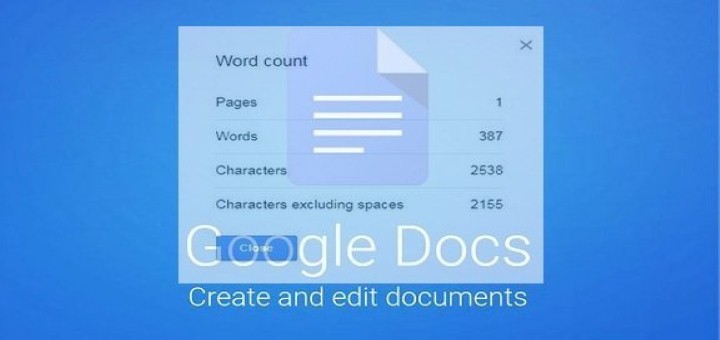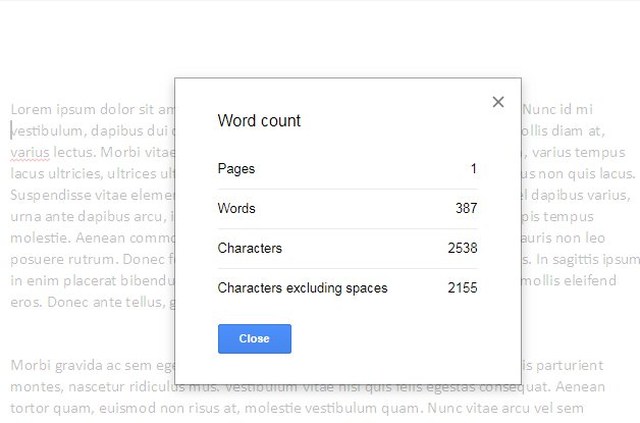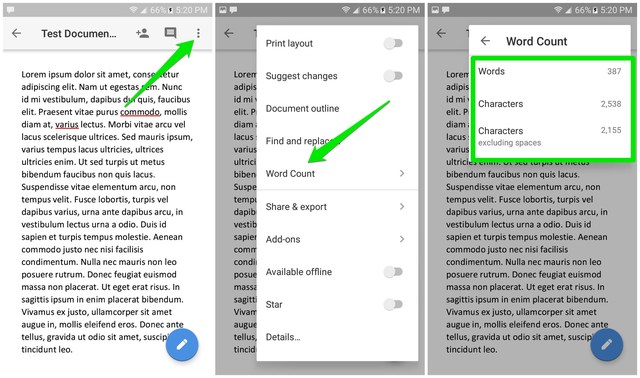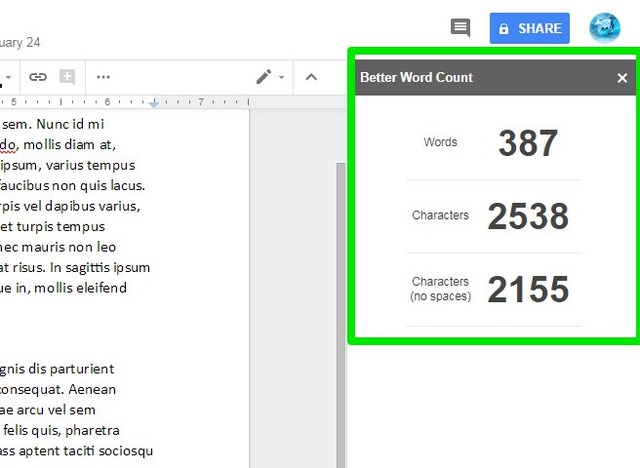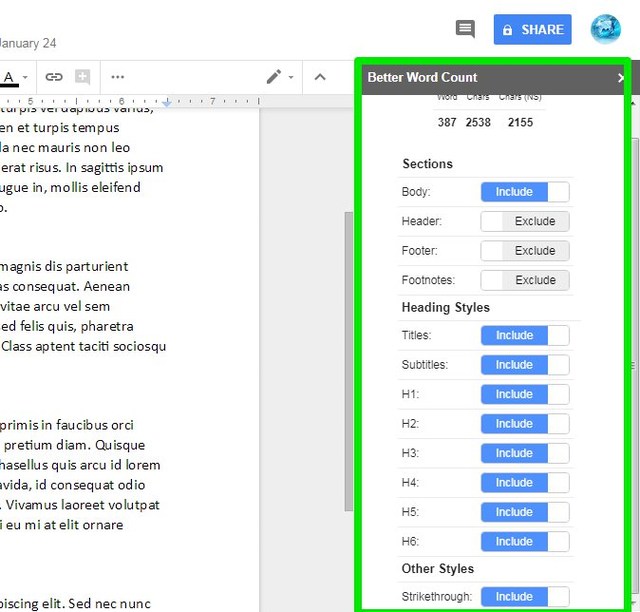Як перевірити кількість слів у Google Docs для ПК, Android та iOS
Єдине, що мені подобається в Microsoft Word, це його віджет підрахунку слів у режимі реального часу, який надзвичайно допомагає утримувати вас у межах обмеження кількості слів. Однак у Документах Google віджет підрахунку слів приховано, і вам доведеться відкривати його вручну. Це не інтуїтивно зрозуміло, але вам все одно потрібно знати, як перевірити кількість слів у Документах Google.
Тому в цьому дописі я покажу вам, як переглянути кількість слів у Документах Google на комп'ютері, пристрої Android або iOS. Крім того, я також поділюся способом отримати віджет підрахунку слів у реальному часі в Google Docs.
Як перевірити кількість слів у Документах Google для комп’ютера
На робочому столі є два способи переглянути кількість слів у Документах Google. Ви можете перевірити це у верхній панелі меню або скористатися комбінацією клавіш. Почнемо з опції панелі меню.
Ось як отримати до нього доступ:
- У верхній панелі меню натисніть меню «Інструменти» .
- Тепер виберіть у ньому «Кількість слів».
Відкриється маленьке віконце, у якому буде показано кількість слів у документі разом із додатковою інформацією, як-от сторінки, символи та символи без пробілів.
Якщо ви надаєте перевагу відкриванню вікна підрахунку слів за допомогою комбінації клавіш, також є комбінація клавіш Google Документів :
- Користувачі Windows можуть натиснути Ctrl+Shift+C, щоб відкрити підрахунок слів у Документах Google.
- Для користувачів Mac це Command+Shift+C.
Як перевірити кількість слів у програмі Google Docs для Android/iOS
Процес перевірки кількості слів у мобільній програмі Google Docs однаковий для пристроїв Android та iOS. Я збираюся продемонструвати процес на пристрої Android, користувачі iPhone або iPad повинні виконати ті самі дії:
- Торкніться меню з трьома вертикальними крапками у верхньому правому куті.
- Звідси натисніть «Кількість слів».
Підрахунок слів відкриється на тій самій панелі зі списком загальної кількості слів, символів і символів без пробілів.
Отримайте віджет підрахунку слів у реальному часі в Документах Google
Якщо для вас дійсно важливе обмеження кількості слів, тоді метод ручної перевірки кількості слів не дуже інтуїтивно зрозумілий. На щастя, як і всі ваші потреби в написанні та продуктивності, Google Docs також має доповнення, щоб отримати віджет підрахунку слів (або бічну панель, по суті). Ви можете встановити додаток Better Word Count Google Docs, і він відображатиме загальну кількість слів і символів у режимі реального часу на бічній панелі.
Доповнення також можна налаштувати. Ви можете змінити розмір і колір лічильника, виключити певний вміст і включити вміст верхнього/нижнього колонтитула/виносок, який не включає навіть лічильник слів у Документах Google.
На жаль, доповнення доступне лише у настільній версії Google Docs. Користувачам Android та iOS поки що доведеться дотримуватися ручного методу.
Підведенню
Чесно кажучи, дуже легко знайти кількість слів у Документах Google. Однак якщо ви звикли до віджетів підрахунку слів у режимі реального часу, доступних в інших редакторах, то додаткові кроки в Документах Google можуть заплутати. Якщо у вас виникли запитання, поділіться з нами в коментарях нижче.